Se você precisa montar partições automaticamente na inicialização do Ubuntu, veja aqui como fazer isso de um jeito bem simples.
Embora o Ubuntu atualmente monte a maioria das partições, nem sempre isso acontece. Nessa hora, é preciso ajustar o sistema, e este rápido tutorial, irá lhe mostrar como fazer para montar partições automaticamente na inicialização do Ubuntu.

Vale lembrar que o processo a seguir, feita a configuração inversa, também serve para desativar a inicialização automática de partições.
Como montar partições automaticamente na inicialização do Ubuntu
Para montar partições automaticamente na inicialização do Ubuntu, você deve fazer o seguinte:
Passo 1. Clique no Dash/Atividadres e digite a palavra discos. Quando aparecer o item “Discos”, clique nele para executá-lo;
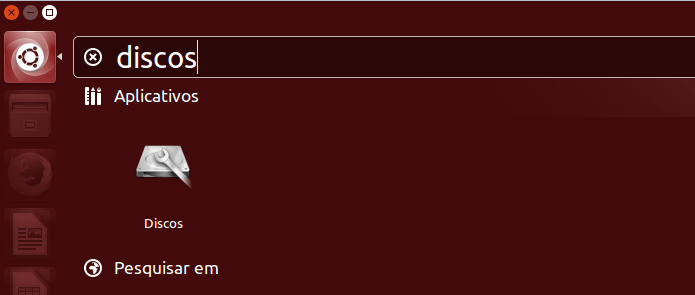
Passo 2. Na tela do utilitário “Discos”, clique no ícone do disco que contém a partição que será montada automaticamente;
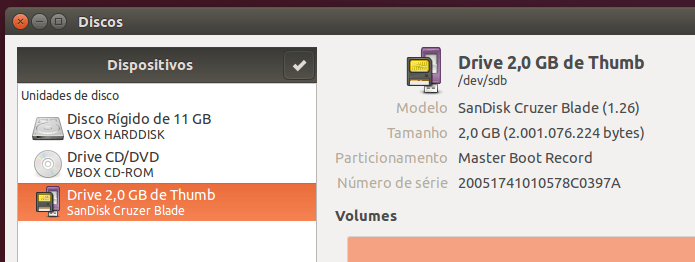
Passo 3. Clique na partição que será montada automaticamente e em seguida, no ícone das engrenagens que fica abaixo do nomes das partições. No menu que aparece, clique na opção “Editar opções de montagem…”;
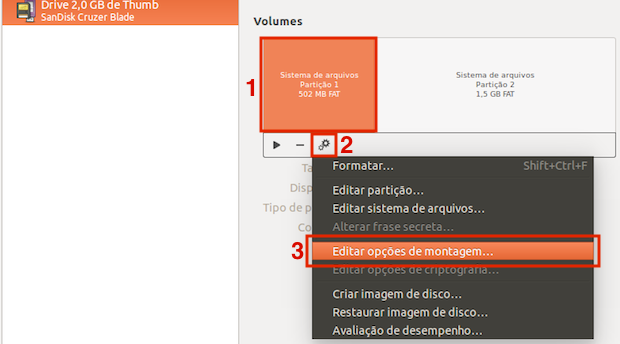
Passo 4. Na janela que aparece, ative o item “Opções automáticas de montagem”, clicando no botão de chavear que fica depois da descrição. Se necessário, marque a opção “Montar ao inicializar” e desmarque “Exibir na interface do usuário” e “Exigir autorização adicional para montar”. Também deixe os campos “Nome de exibição”, “Nome do ícone”, Nome do ícone simbólico” vazios. Todo o resto é opcional, portanto, clique no botão “OK” para confirmar e fechar a janela de configuração da partição;
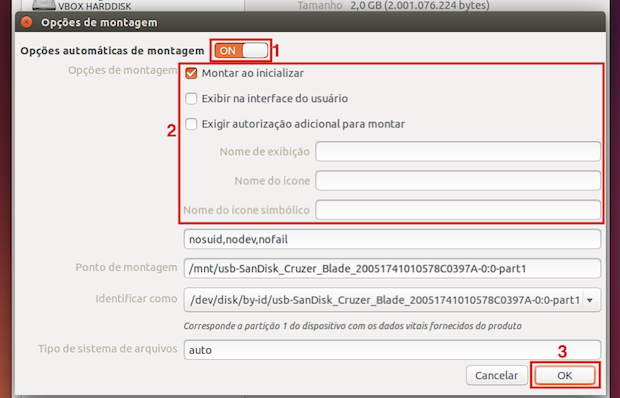
Passo 5. Por fim, será pedida a senha de administrador para efetuar as alterações. digite-a e confirme, clicando no botão “Autenticar”;
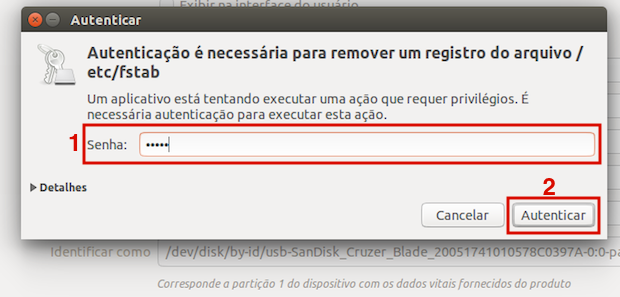
Pronto! Agora o Ubuntu irá montar automaticamente a partição que você configurou. Lembrando que apesar de existir a opção de editar o arquivo fstab, o procedimento acima é voltado para quem quer justamente evitar isso.